Beste oplossing voor het converteren van WhatsApp-audio naar MP3
WhatsApp is nu een van de meest gebruikte sociale softwareprogramma's ter wereld en we kunnen tekst, spraak, afbeeldingen, video's en meer naar onze vrienden sturen via dit platform. Wanneer we lange berichten willen versturen en boeken, kiezen we er vaak voor om rechtstreeks spraakberichten te sturen, omdat we ons op dat moment niet op ons gemak voelen bij het typen of omdat we niet te veel moeite willen doen. Deze spraakberichten kunnen alleen worden geopend en beluisterd in het chatvenster, maar we hebben ze mogelijk al opgeschoond toen we onoplettend het geheugen van onze mobiele telefoon opschoonden. Als we per ongeluk belangrijke berichten van onze dierbaren of spraakbalken met belangrijke inhoud verwijderen, zijn ze niet meer te herstellen. Daarom is het beter om deze spraakberichten eerst te downloaden en om te zetten naar een digitaal formaat dat gemakkelijk op te slaan is. Zo kunnen we ze altijd openen en opnieuw beluisteren. In dit artikel leren we je hoe je... WhatsApp-audio naar MP3 converteren en wat de voordelen daarvan zijn.

- GIDSENLIJST
- Deel 1: Waarom converteren we WhatsApp-audio naar MP3?
- Deel 2: Hoe krijg ik toegang tot WhatsApp-spraaknotities op iPhone/Android?
- Deel 3: Beste tools om WhatsApp-audio naar MP3 te converteren
- Deel 4: Veelgestelde vragen over het converteren van WhatsApp-audio naar MP3
Deel 1: Waarom converteren we WhatsApp-audio naar MP3?
Introductie van WhatsApp Audio
Veel chatplatforms, waaronder WhatsApp, bieden de mogelijkheid om spraakberichten te versturen, zodat gebruikers lange berichten kunnen versturen. Zodra we op het microfoonpictogram in het chatvenster klikken en zeggen wat we willen zeggen, kunnen we spraakberichten naar elkaar sturen. Spraakberichten van WhatsApp-platforms worden vaak standaard opgeslagen in Opus-formaat.
De voordelen van het converteren naar MP3
We weten dat het standaard audioformaat van WhatsApp Opus is. De meeste mensen zijn niet bekend met dit formaat en de aanpasbaarheid ervan is niet erg breed. Wanneer we een back-up van spraakberichten moeten bewaren, moeten we een audioformaat kiezen dat handiger is om te uploaden en te bewerken. MP3 is de beste keuze, omdat het compatibel is met bijna alle platforms en geschikt is voor diverse audiobewerkingssoftware. We kunnen WhatsApp-audio naar MP3 converteren, inkorten, mixen, het volume aanpassen en beltonen maken. Bovendien is MP3 ook compatibel met de meeste cloudopslagplatforms, wat het ideale formaat is voor het maken van back-ups van spraakberichten.
Deel 2: Hoe krijg ik toegang tot WhatsApp-spraaknotities op iPhone/Android?
Omdat spraakberichten meestal in chatsoftware worden opgeslagen, moeten we ze exporteren voordat we ze naar het juiste formaat converteren. In dit deel laten we zien hoe je spraakberichten op WhatsApp kunt ontvangen vanaf je telefoon, zowel iPhone als Android.
Voor Android
Als u een Android-telefoon gebruikt, lees dan eerst deze subsectie. Gebruik vervolgens de onderstaande handleiding om toegang te krijgen tot spraaknotities op uw apparaat.
Methode 1. Open WhatsApp en zoek de chat die je wilt ontvangen. Zoek het voicebericht dat je wilt ontvangen en houd het even vast.
Er verschijnt een pop-outmenu. Kies Deel > E-mailVoeg het audiobericht toe aan een e-mail aan uzelf. Open vervolgens de e-mail en download het audiobestand.
Methode 2. Open de Bestand-app op uw telefoon, selecteer Interne opslag > WhatsApp-map > Media > WhatsApp-spraaknotities, zoek het gewenste audiobestand en kopieer het naar het andere platform.
Voor iPhone
Als u een iPhone gebruikt, lees dan deze handleiding om uw WhatsApp-audiobericht op uw telefoon te krijgen.
Open WhatsApp op je iPhone, ga naar de doelchat en zoek de audio die je wilt downloaden.
Tik op het audiobericht en houd het vast totdat je een pop-outlijst ziet. Kies Vooruit en tik op de Deel icoon.
Kiezen Mail, typ vervolgens je e-mailadres in. Je ontvangt dan een e-mail op je eigen account. Lees deze e-mail en download het bijgevoegde audiobestand.
Nadat we de audio-informatie hebben verkregen, kunnen we deze naar de computer overzetten en de formaatconversie uitvoeren. In het volgende gedeelte vindt u twee van de beste audiobestandsconverters voor MP3 en hun gedetailleerde gebruik.
Deel 3: Beste tools om WhatsApp-audio naar MP3 te converteren
ArkThinker Video Converter Ultimate
Laten we eerst eens kijken naar een desktopformaatconversieprogramma: de ArkThinker Video Converter Ultimate. De ArkThinker Video Converter Ultimate ondersteunt meer dan 1000 multimediaformaten, waaronder alle soorten audiobestanden die we dagelijks tegenkomen. Als alles-in-één tool kan de ArkThinker Video Converter Ultimate meer dan alleen formaatconversie; het beschikt ook over een complete set audiobewerkingstools die ons ondersteunen bij het aanpassen van volume, bijsnijden en audiolengte, het verwijderen van ruis, het toevoegen van fade-in- of fade-outeffecten, het aanpassen van de audiobitsnelheid en het comprimeren van de bestandsgrootte. Dankzij de ondersteuning van de meest geavanceerde hardwareversnellingstechnologie converteert de ArkThinker Video Converter Ultimate nu bestandsformaten met een 30x hogere efficiëntie. We kunnen ook de batchconversiefunctie gebruiken als we meerdere spraakberichten tegelijkertijd moeten converteren. Met slechts één klik kunt u verschillende spraakfragmenten tegelijkertijd in MP3-formaat uitvoeren. De ArkThinker Video Converter Ultimate ondersteunt ons ook bij het synthetiseren van meerdere kortere audiobestanden tot één lange, wat handig is voor dagelijkse opslag en back-up.
Hoe converteer ik een WhatsApp-audiobestand naar MP3? Lees de onderstaande handleiding om te leren hoe je deze taak kunt voltooien met de ArkThinker Video Converter Ultimate.
Download ArkThinker Video Converter Ultimate op je computer. Start het op je bureaublad en klik erop. Bestanden toevoegen om uw Opus WhatsApp-audiobericht te uploaden.

Vouw de lijst uit naast Uitvoerformaat. Klik Audio en kies MP3.

Als u het audiobestand wilt wijzigen, klikt u op Bewerking of Trimmen. Kies ten slotte Alles omzetten.
De prijs van de ArkThinker Video Converter Ultimate bedraagt momenteel $15,60 per maand. Na het upgraden van hun account kunnen gebruikers genieten van onbeperkte formaatconversies en applicatiebewerkingsservices. De combinatie van de reviews van de meeste gebruikers op verschillende platforms en onze eigen conversie-ervaring maakt de ArkThinker Video Converter Ultimate het proberen waard. Het werkt niet alleen efficiënt en betaalbaar, maar biedt ons ook een one-stop-shop. audiobestand bewerken ervaring.
Zamar Audio Converter
Natuurlijk kunt u er ook voor kiezen om geen desktopsoftware te gebruiken en u te richten op online platforms. Deze zijn sneller te lanceren en goedkoper, maar bieden minder bewerkingsmogelijkheden. Online apps zijn daarom geschikter voor gebruikers die niet vaak formaten hoeven te converteren en meer urgente taken hebben. We kozen voor Zamar Audio Converter uit een breed scala aan producten op de markt, die al lang bestaan. Het bestaat al heel lang. Na vele iteraties heeft Zamar Audio Converter nu een eenvoudige en moderne interface. Deze online WhatsApp audio-naar-MP3 converter is compatibel en ondersteunt iedereen bij het converteren tussen standaard digitale formaten met maximaal audioverlies.
Hier leest u hoe u WhatsApp-audio gratis naar MP3 kunt converteren met Zamar Audio Converter.
Open de Zamar Audio Converter via uw browser.
Klik Bestanden toevoegen om uw Opus-audiobestand te uploaden. Selecteer MP3 als het uitvoerformaat onder Converteren naar.
Klik ten slotte Converteer nu om het proces te starten.
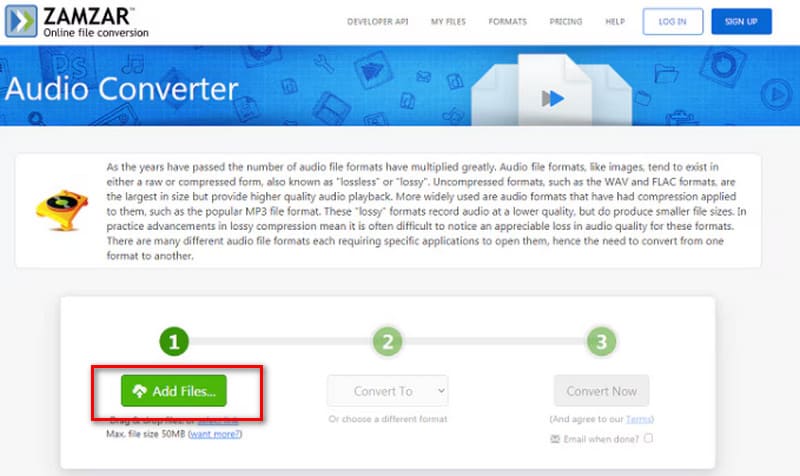
- Volledig gratis en open source.
- Zeer mooie interface, gemakkelijk te gebruiken.
- Snelle uploadsnelheid.
- De conversiesnelheid is relatief algemeen.
- Wordt sterk beïnvloed door de netwerksnelheid.
Deel 4: Veelgestelde vragen over het converteren van WhatsApp-audio naar MP3
Verstuurt WhatsApp MP3?
Ja. WhatsApp ondersteunt momenteel het verzenden van multimediaformaten, waaronder MP4-formaat, MP3, OGG, ACC, JPEG, PNG, WEBP, 3GPP enzovoort.
Is Opus beter dan MP3?
Het Opus-formaat is efficiënter en maakt kleinere bestandsgroottes mogelijk. Opus is echter veel minder compatibel dan MP3.
Waarom kan ik geen audio downloaden op mijn WhatsApp?
Controleer eerst of je internetverbinding instabiel is. Als dit geen probleem is, controleer dan of er onvoldoende opslagruimte op je apparaat is. Als het probleem nog steeds niet is opgelost, probeer dan de cache van WhatsApp te wissen of WhatsApp opnieuw te downloaden en te installeren op je apparaat.
Conclusie
Dit artikel biedt de beste oplossingen voor WhatsApp-audio converteren naar MP3 audioformaat. Twee aanbevolen tools zijn een van de meest uitgebreide desktopsoftware, ArkThinker Video Converter Ultimate, en een online converter die direct in uw browser kan worden ingeschakeld, Zamzar. Al met al is ArkThinker Video Converter Ultimate de meest complete en veilige keuze. Als u echter geen zin hebt om de extra stappen van het downloaden en installeren van software te doorlopen, kunt u Zamzar gebruiken om de klus snel te klaren.
Wat vind je van dit bericht? Klik om dit bericht te beoordelen.
Uitstekend
Beoordeling: 4.8 / 5 (gebaseerd op 368 stemmen)


